干货分享|ZEBRA斑马RFID打印机操作指南
问题/问题
在哪里可以找到 RFID 编程指南,我的RFID打印机应该怎么使用?
适用于
所有 RFID Zebra 打印机
解决方案/答案
注意: RFID ZPL编程指南旨在供标签格式开发商或打印机集成商使用,以创建对 RFID 标签进行编码的标签格式。
如果不熟悉直接向打印机发送命令的使用,建议使用标签设计软件。 在 Zebra Designer Pro V3 中设计 RFID 标签
新的 Zebra Designer Pro V3 添加RFID数据如下:
1. 为了将 RFID 元素添加到您的标签中,您需要单击顶部工具栏上“数据”选项卡,然后单击“RFID标记”标签以打开 RFID 设置向导:
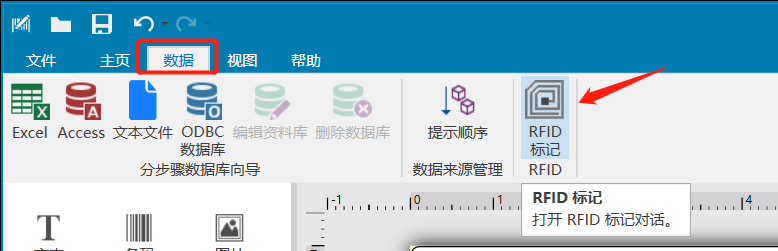
选择 RFID 标签后单击标签,应出现以下向导:
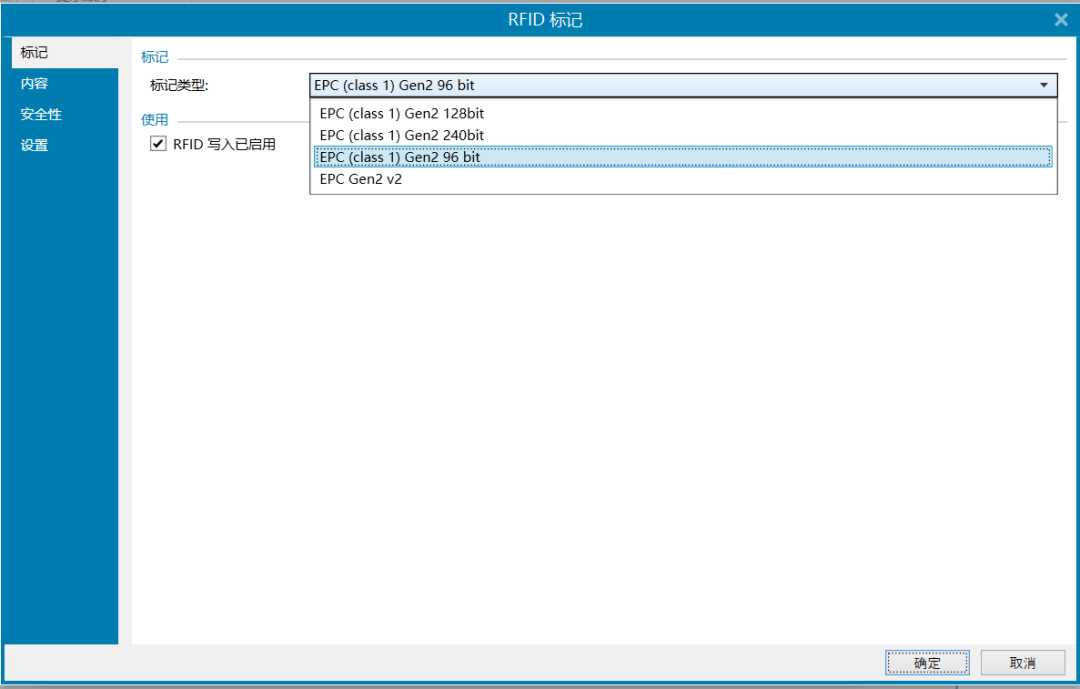
2. 向导打开后,您可以修改 RFID 标签数据的设置。确保指定适当的标签类型(Gen2 96bit、Gen2 128bit、Gen2 240bit)
3. 并选择要编码的正确数据字段(EPC 和用户数据是最常用的数据库)。然后,您可以选择需要编码的数据类型(尽管可以使用 ASCII 字符串,但建议使用十六进制编码的字符串)。
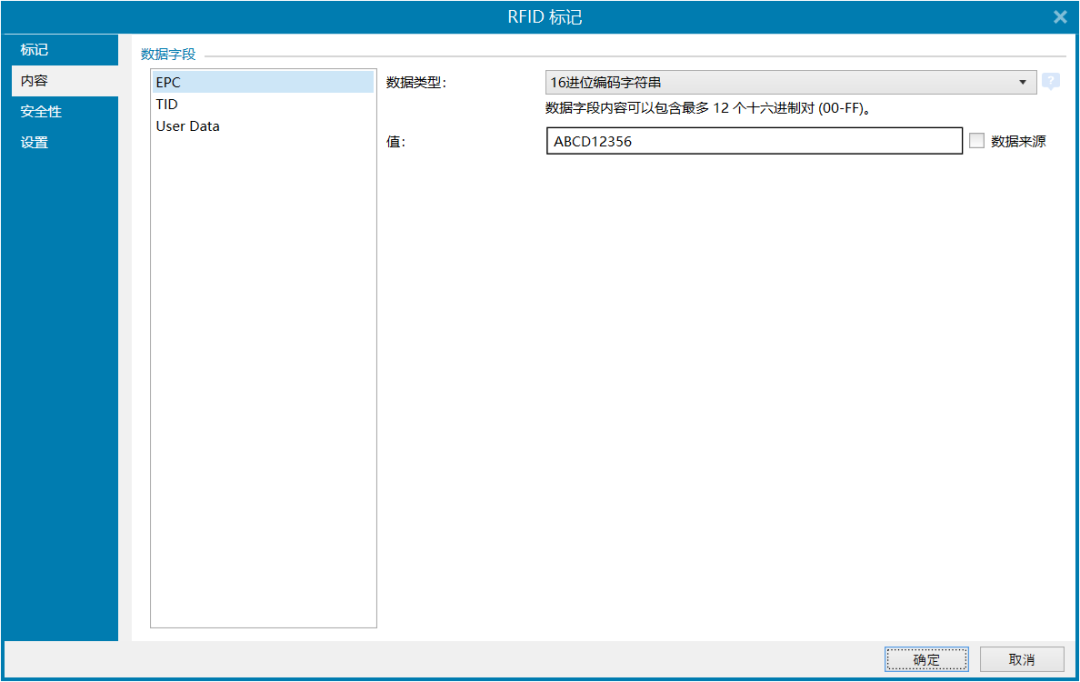
最后,您可以将需要编码的数据输入到数据源中。您可以使用固定数据或数据的可变源(如果要使用可变数据,您将选择元素)。如果您选择元素,您将链接到标签设计上的现有文本或条形码元素:
4. 你可以根据需要选择是否对标签进行加密等操作。不过在测试期间建议不要修改,避免标签的浪费

注意:如果标签数据没有填满整个数据块,标签数据可能会被填充。
5. 完成 RFID 向导后,您应该会在标签设计的下方信息栏中看到一个图标“RFID写入已启用”,表明标签设计包含 RFID 编码数据。

此时,您可以运行打印RFID。如果出现错误,打印机会尝试多次读写芯片,如果不成功会给标签上打印“VIOD”标识,3张标签打印编码失败,打印机会暂停等待你干预。通常是由于打印机校准不当或打印机上的 RFID 校准不当造成的。也可以根据天线位置在软件中做设置调整。
有关更多信息,请参阅有用信息:
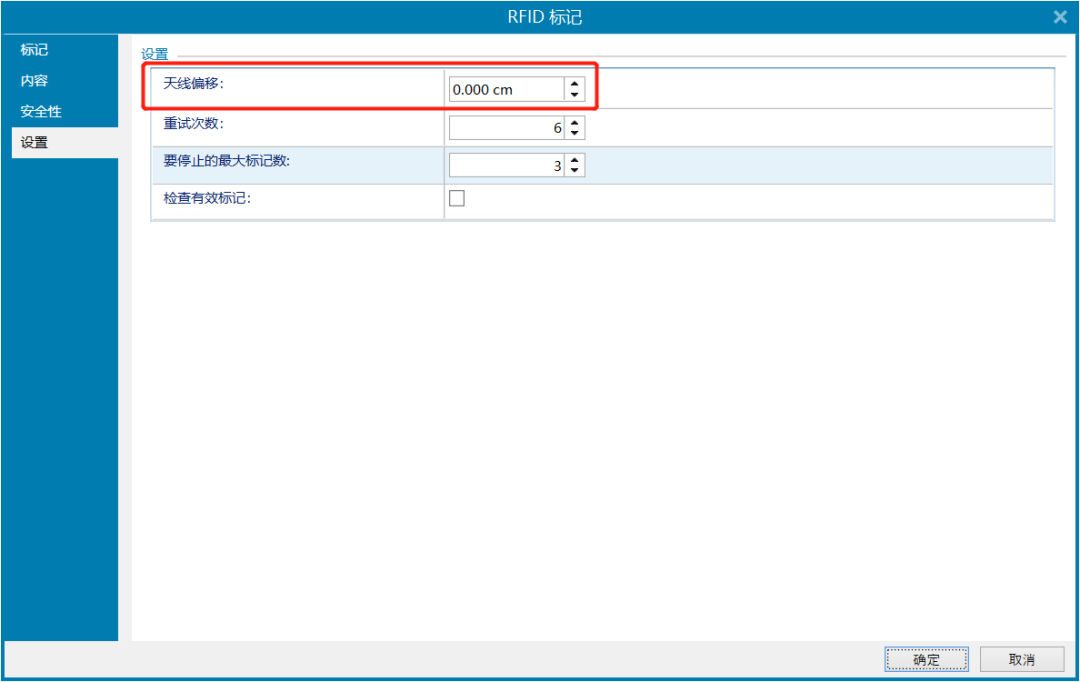
RFID 编程指南位于www.zebra.com > 导航至“支持和下载”,然后输入您的型号并单击相关结果。
RFID 编程指南将列在“手册”部分。
RFID 编程指南 1 适用于所有传统打印机的
https://www.zebra.com/content/dam/zebra_new_ia/en-us/manuals/printers/common/programming/rfid-pm-en.pdf
RFID 编程指南 2 适用于 ZE500R、R110Xi4、RZ400、RZ600 和 RP4T 打印机/打印引擎的
https://www.zebra.com/content/dam/zebra_new_ia/en-us/manuals/printers/common/programming/rfid2-pg-en.pdf
RFID 编程指南 3 适用于 ZD500R、ZT400 系列、ZT600 系列、ZQ630R 和 Silverline 打印解决方案的 ZT411 抗金属标签打印机
https://www.zebra.com/content/dam/zebra_new_ia/en-us/manuals/printers/common/programming/rfid3-pg-en.pdf

ZPL 指令控制RIFD打印
常用指令
^RF 读取或写入 RFID 格式
使用此命令可读取或写入(编码) RFID 标签。
格式 ^RFo,f,b,n,m
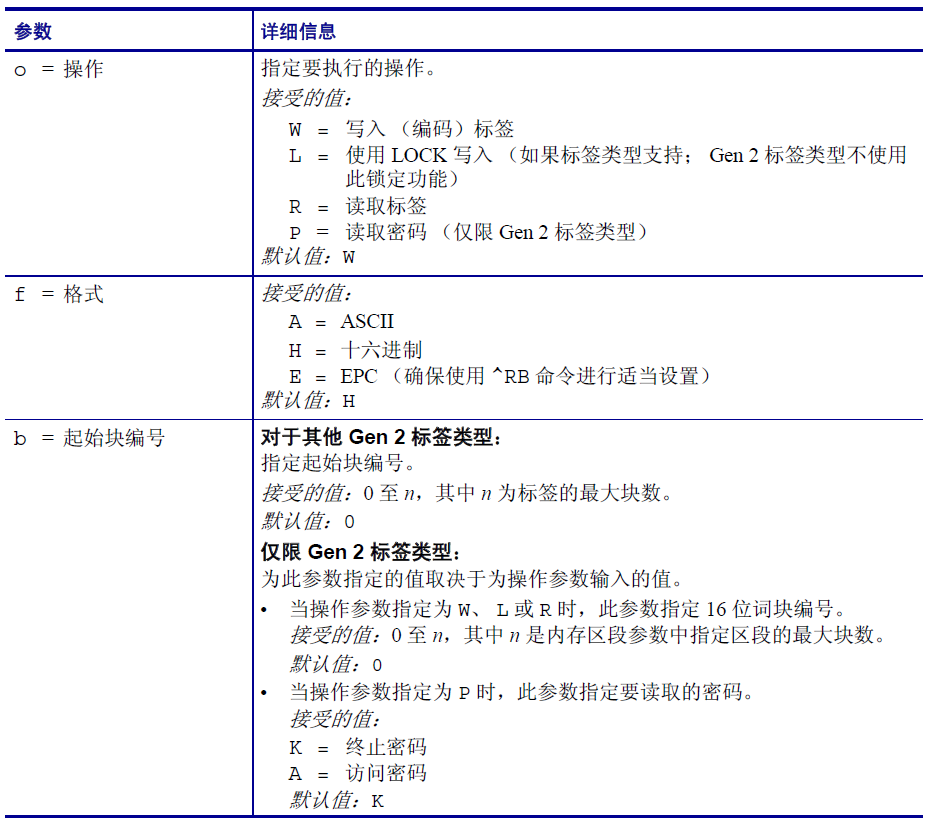
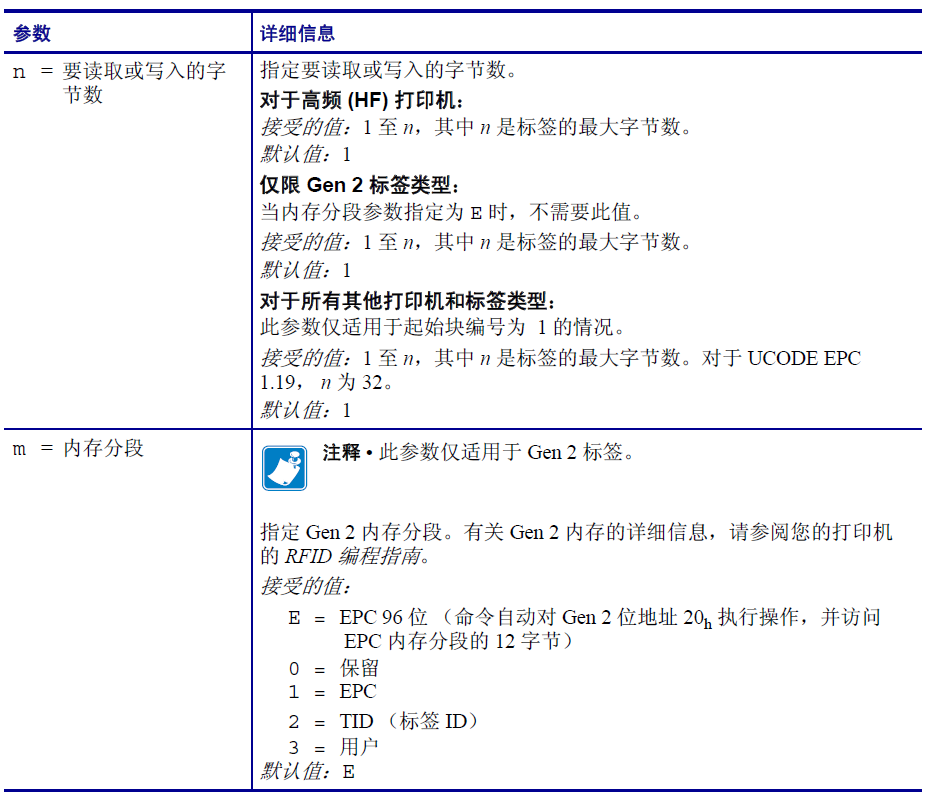
^RS 设置 RFID 参数
使用此命令可设置 RFID 参数,包括标签类型、应答器的读取/ 写入位置以及错误处理。
格式 ^RSt,p,v,n,e,a,c,s
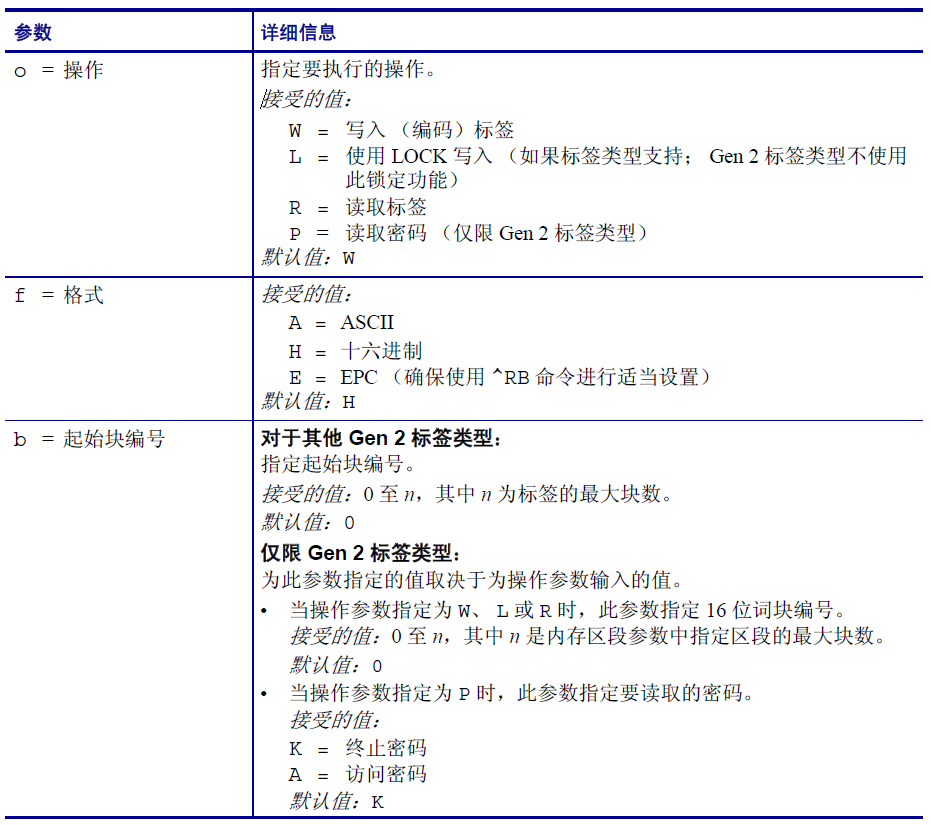
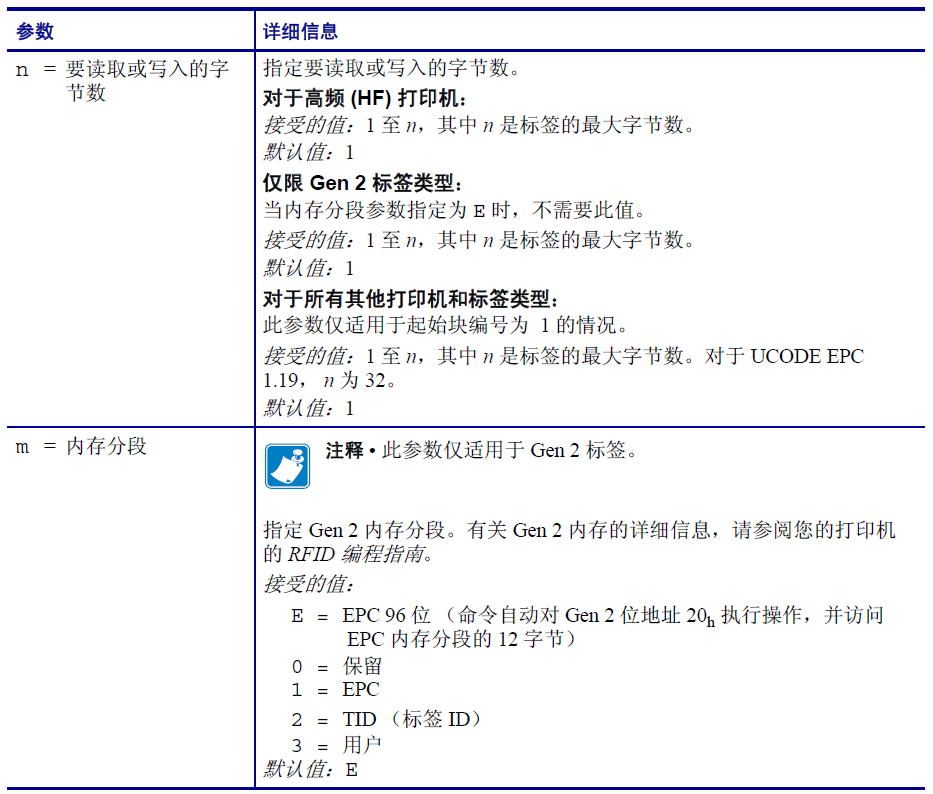
▶▶打印样例

指令效果:
标签商打印了“Simple write example” 同时RFID芯片EPC区写入112233445566778899001122
我们可以将打印出的标签放回打印机RFID天线下,可以通过打印机屏幕查看EPC的数据。(如下图所示)
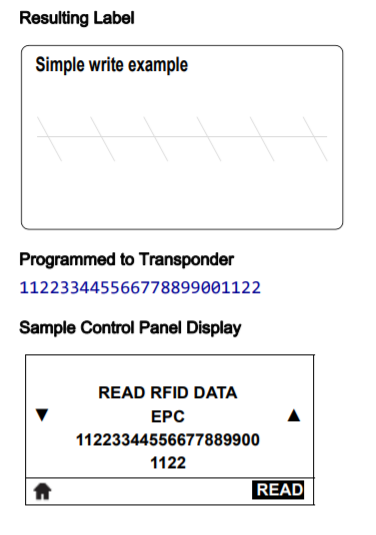
如果您有相关产品需求
扫码加入我们的ZEBRA斑马交流服务群
到货日期、最新活动、特价优惠等信息
都会在第一时间公布!


热门数字化产品

1月16日,2025腾讯产业合作伙伴大会在三亚召开。云巴巴,荣膺“2024腾讯云卓越合作伙伴奖—星云奖”和“2024腾讯云AI产品突出贡献奖”双项大奖

腾讯TAPD作为国内领先的敏捷研发管理平台,可以说是最早拥抱MCP的研发管理工具之一,凭借其全生命周期的研发管理能力,成为AI代码助手的“最强外挂”,其创新功能直击开发痛点。

基于预设规则和对象特征,让消息推送更智能更精准,帮助企业打通内外部系统的数据系统,实现更多灵活、更个性化的营销和服务能力开发。

海纳嗨数凭借其专业的数据分析能力,为企业提供从数据采集到深度洞察的一站式解决方案,助力活动策划与执行实现质的飞跃。

网宿科技全站加速产品以弱网优化与源站灾备技术矩阵,构建全链路加速体系,通过核心技术为多场景提供端到端保障,实现弱网效率跃升、源站切换无感,助企业突破网络桎梏。







 首页
首页




